
Android, операционная система Google для мобильных устройств и планшетов, недавно перешла на наш компьютер и сделала это с помощью дистрибутива, известного под названием Ремикс ОС. Благодаря ему любой пользователь может установить Android на свой компьютер простым способом и необходимость слишком усложнять жизнь.
Многие просьбы дошли до нас, чтобы мы объяснили, как установить Remix OS на компьютер, поэтому сегодня мы решили создать это руководство, в котором мы собираемся объяснить простой процесс установки этого дистрибутива Android на ваш компьютер.
Remix OS доступна уже несколько недель и работает как на 32-битных, так и на 64-битных компьютерах. Его загрузка совершенно бесплатна, мы можем протестировать его через USB-накопитель, без необходимости его установки или установки вместе с нашей операционной системой Windows.
Установка Android на ваш компьютер может быть использована для многих вещей, а также для того, чтобы дать вторую жизнь тому компьютеру, которым вы больше не пользуетесь и который вы забыли в ящике на своем столе.
Реквизиты
требования для установки Remix OS на ваш компьютер Их не так много, но о некоторых мы подробно расскажем ниже;
- Имейте USB-накопитель объемом не менее 8 ГБ на случай, если вы хотите установить «LIVE» версию Remix OS. Если вы собираетесь установить его прямо на свой компьютер, вам понадобится как минимум 8 ГБ свободного места на жестком диске.
- У вас должна быть установлена Windows 7, Windows 8 или новая Windows 10, чтобы установить и использовать Remix OS. Хорошей новостью является то, что вы также можете использовать его в OS X или Linux, но пока в этой статье мы собираемся объяснить, как установить его в операционной системе Microsoft.
- Загрузите версию Remix OS, которая наилучшим образом соответствует вашим потребностям вашего Официальный сайт.
Как мы уже говорили ранее есть две разные версии Remix OS, 64-разрядный, который, как мы можем прочитать на его официальной странице, совместим с UEFI и Legacy BIOS, и еще один 32-разрядный, совместимый только с Legacy BIOS.
Начинаем установку
После загрузки версии Remix OS, которая нам нужна для нашего компьютера, процесс установки очень прост. Прежде всего, нам нужно будет распаковать загруженный файл, в котором мы найдем 3 файла, как вы можете видеть на изображении, которое мы показываем вам чуть ниже;
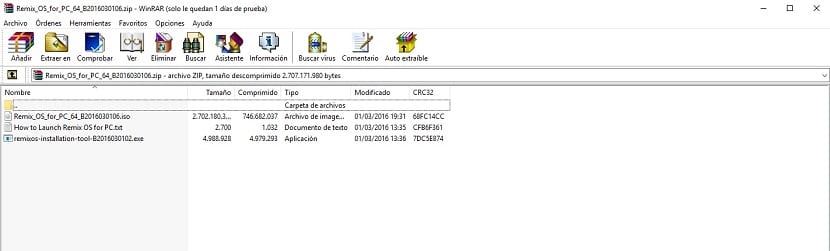
Теперь мы запустим файл .exe и начнется процесс установки. Конечно, перед запуском убедитесь, что вы отключили безопасную загрузку в параметрах BIOS, если она у вас есть, чтобы установить ее без каких-либо проблем.
- Запустите файл remixos-установка-инструмент.exe как мы уже прокомментировали
- Теперь в самой программе установки мы должны указать, где находится ISO. Его зовут; Ремикс_ОС_для_ПК_64_B2016030106
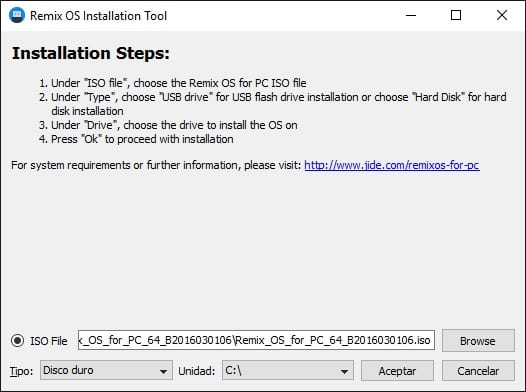
- Выберите диск вашего жесткого диска, на который вы хотите установить Remix OS
- Теперь дождитесь завершения процесса, это может занять от 15 до 20 минут, а затем перезагрузите компьютер. В зависимости от компьютера, на который вы пытаетесь установить Remix OS, время ожидания может быть больше или меньше.
Фаза запуска
В зависимости от загрузки нашего компьютера способ запуска Remix OS немного изменится. Если у вас есть UEFI, Android появится в меню загрузки Windows. Если вашему компьютеру несколько лет, вы должны выбрать USB-диск в качестве загрузочного устройства. Это позволит вам без проблем запустить Remix OS или Windows.
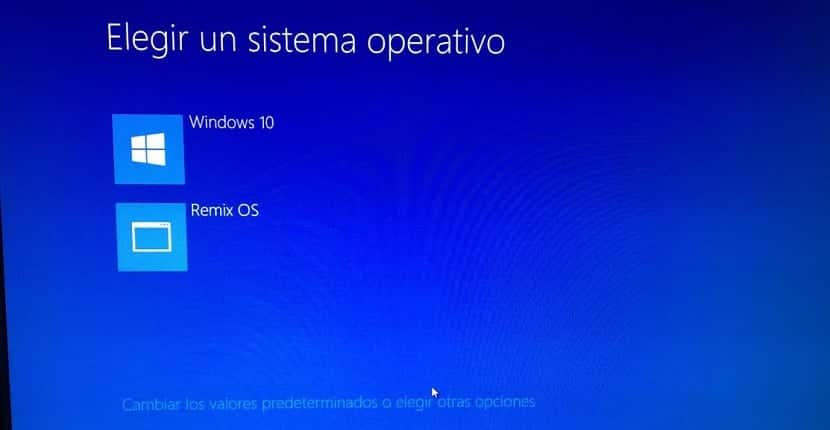
Перед запуском Remix OS спросит вас, хотите ли вы использовать операционную систему в резидентном или гостевом режиме. Этот вопрос, который может показаться глупым, может быть трансцендентным, и он заключается в том, что в гостевом режиме ни ваши файлы, ни что-либо еще не будут сохранены, и это будет выглядеть так, как если бы вы никогда не использовали эту систему. С другой стороны, если вы выберете Resident, все будет сохранено, включая ваши файлы.
Как установить Google Play на Remix OS
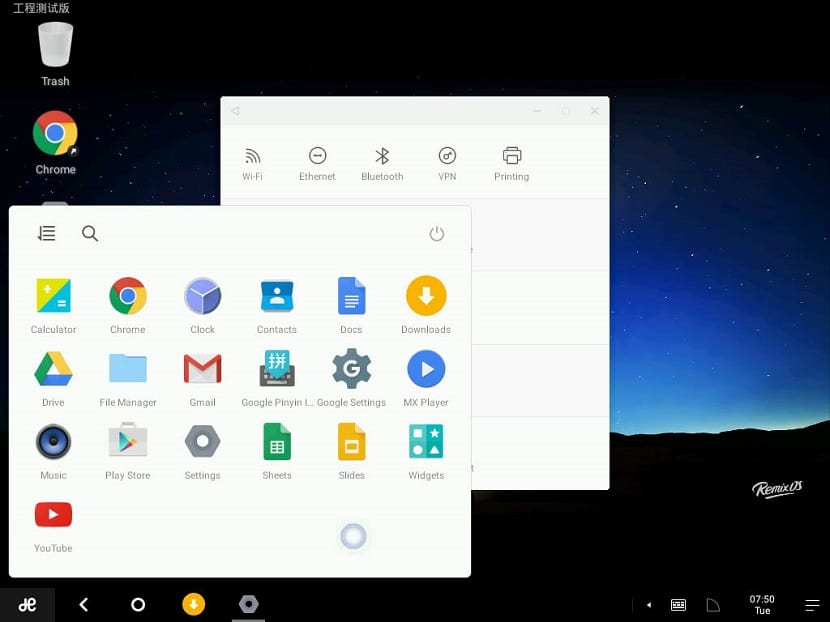
Одним из самых отрицательных моментов Remix OS или того же, что и Android для компьютеров, является то, что в ней не установлен Google Play или официальный магазин приложений Google. Поэтому при установке приложений все немного сложнее.
Однако установка Google Play также возможна в Remix OS, для чего необходимо выполнить следующие действия.;
- Перейдите из Remix OS в настройки безопасности, и, как мы это делаем на мобильных устройствах или планшетах, он позволяет устанавливать приложения с неизвестным происхождением.
- Загрузите APK-файл Google Mobile Services из ссылку. Откройте только что загруженный файл и дождитесь, пока программа завершит загрузку и установку сервисов Google.
- Перезагрузите компьютер, даже если он явно не просил об этом.
- После перезапуска у вас уже должен быть Google Play для загрузки и установки любого доступного в нем приложения.
Что нужно иметь в виду
Remix OS все еще находится в стадии разработки. и что, как обычно, он может приводить к различным сбоям. Например, при установке этой операционной системы у меня было много проблем с ее запуском, даже мне пришлось установить ее на двух компьютерах, чтобы она заработала. Если это произойдет с вами, имейте в виду, что ваш компьютер может быть несовместим с Remix OS, по крайней мере, на данный момент.
После того, как вы установили или запустили его, не отчаивайтесь, потому что есть несколько очень очевидных недостатков, которые, несомненно, понемногу подорвут ваш моральный дух. Все будет улучшаться и быть операционной системой на стадии разработки, это неплохо и может быть очень полезно.
Удалось ли вам успешно установить Remix OS на свой компьютер с Windows?. Сообщите нам в пространстве, отведенном для комментариев к этому сообщению, или в любой из социальных сетей, в которых мы присутствуем.